发布时间:2021-03-02 10: 32: 22
相信经常使用Windows系统的用户,或多或少都看过exe格式的软件安装包。exe格式是Windows系统专用的安装格式,一般来说无法在其他的系统,如Mac、Linux系统中使用。
今天我通过一篇教程,教大家在Mac系统中,利用Mac的CrossOver软件,安装使用exe格式的Windows系统软件。(PS:各位小伙伴们注意不要使用CrossOver破解版软件,安全没有保障哦)
一、步骤讲解
第一步:打开CrossOver软件,我们点击下方的“安装Windows应用程序”按钮,打开安装软件界面。
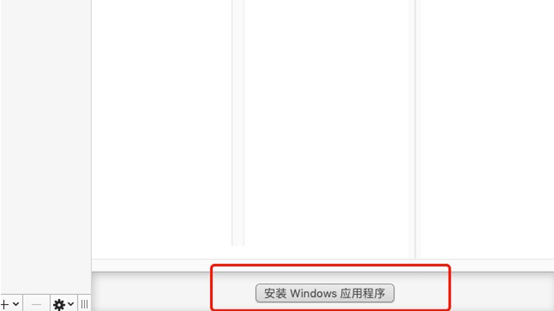
第二步:默认情况下是隐藏应用列表的,我们可以点击下方的“显示应用程序列表”来展示应用程序分类;从应用程序分类中我们可以查看CrossOver提供给我们安装的那些应用程序。
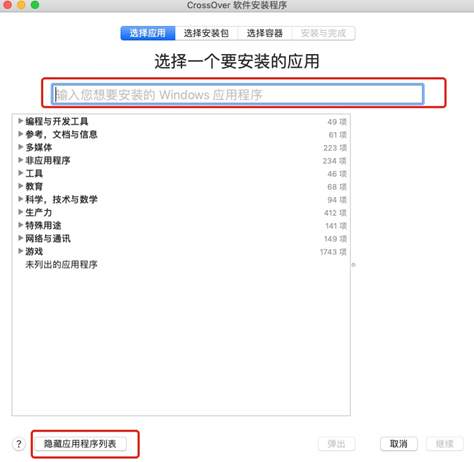
第三步:下面以“生产力”分类中的“东方财富”软件为例进行安装,我们点击该软件项目,右侧可以看到它的具体信息,点击右下角“继续”按钮,正式开始安装之旅。
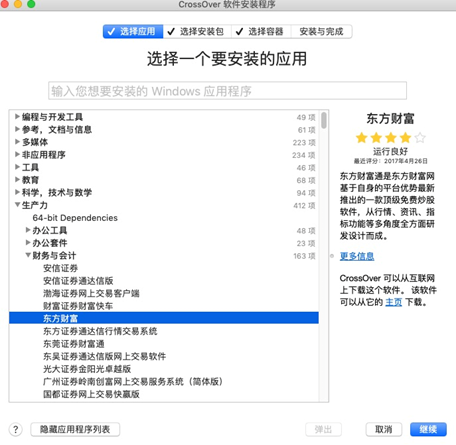
第四步:点击过后会跳到下图4所示界面,提示我们安装包的版本、下载的网址等信息。我们可以点击下方的“修改安装选项”,修改安装过程所记录的日志文件内容和日志文件存储路径。确认设置完成后,点击“安装”即可自动开始安装软件啦。
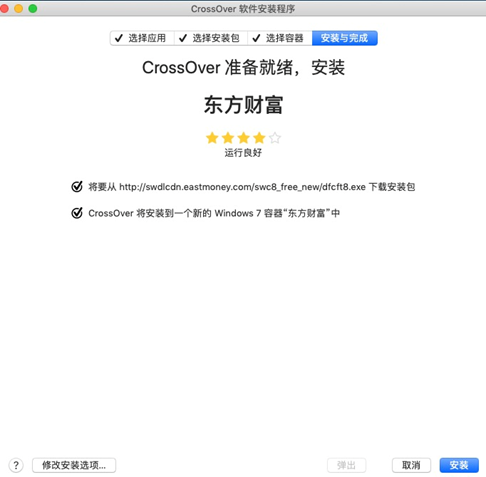
第五步:安装过程界面如图5,创建容器和下载安装包的动作是同步进行的,我们只需要等待安装包下载完成后,进行手动安装即可。

下图6就是下载完成后打开软件安装包的界面啦,我们需要一路点击“下一步”直至软件全部安装成功。
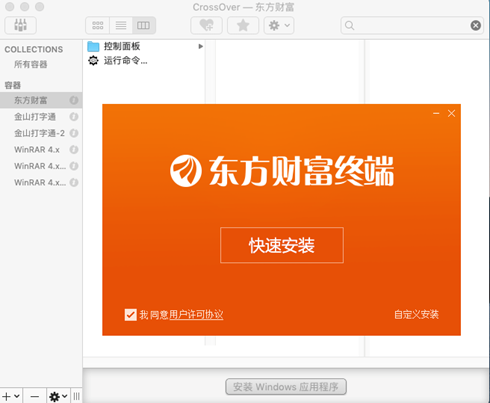
成功安装后,CrossOver会默认帮我们在容器中打开此软件,在下方的任务栏中也可以看到软件最小化的图标,右键点击图标选择“退出”可以快速关闭软件。如果想要高效管理CrossOver容器里的程序,点击查看即可。
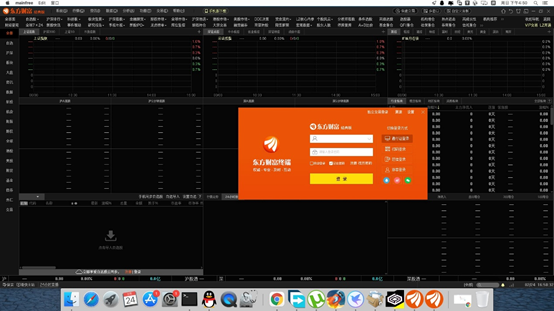
以上就是关于在Mac系统中使用CrossOver软件,安装并使用Windows系统的exe格式软件的全部教程了,是不是非常方便实用呢?更多关于CrossOver的使用教程,尽在中文网站中。
作者署名:包纸
展开阅读全文
︾